

Comment numéroter plusieurs fois dans le logiciel PS ?
Ouvrir une image. J'ai ouvert une image d'arrière-plan avec des fleurs et des chiffres en arrière-plan, ce qui facilite la compréhension.

Cliquez sur l'outil Clone Stamp dans la barre d'outils, voir l'image ci-dessous.
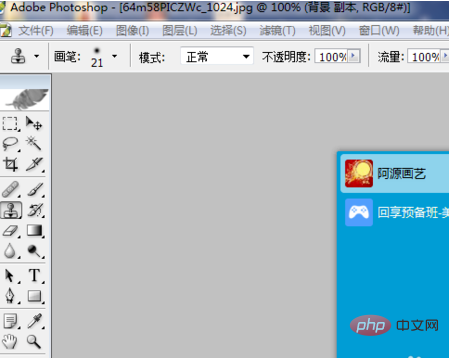
Combinez l'outil tampon avec la touche alt, placez-le à côté du numéro que vous souhaitez modifier, cliquez dessus, puis relâchez. Le numéro que vous souhaitez modifier est joint. petit à petit. C'est la moitié de l'effet, voir l'image ci-dessous.
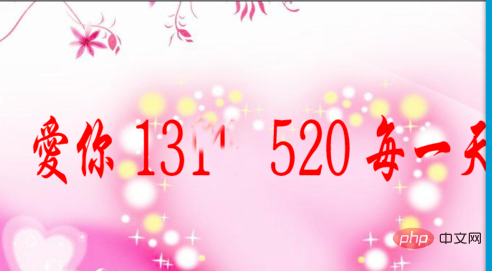
Joignez tous les numéros que vous souhaitez modifier et voyez l'effet global si l'effet n'est pas bon, continuez à utiliser le tampon d'imitation pour ajouter de l'alt à la couverture.

Ensuite, utilisez l'outil texte et tapez les chiffres dont vous avez besoin. Je les ai tapés au hasard, mais je n'ai trouvé aucun mot pour le moment.

Notes
Notez que la touche alt et le tampon d'imitation doivent être utilisés simultanément, sinon le tampon d'imitation ne sera pas utilisé .
Le tampon d'imitation doit être tamponné dans la couleur où vous avez effectué les modifications les plus récentes, afin que le motif ne change pas et que l'effet de l'image ne soit pas modifié.
Ce qui précède est le contenu détaillé de. pour plus d'informations, suivez d'autres articles connexes sur le site Web de PHP en chinois!
 Comment dessiner des lignes pointillées dans PS
Comment dessiner des lignes pointillées dans PS
 ps supprimer la zone sélectionnée
ps supprimer la zone sélectionnée
 ps quitter la touche de raccourci plein écran
ps quitter la touche de raccourci plein écran
 Touches de raccourci du pot de peinture PS
Touches de raccourci du pot de peinture PS
 Comment redimensionner des images dans PS
Comment redimensionner des images dans PS
 Comment changer la couleur du pinceau PS
Comment changer la couleur du pinceau PS
 Comment rendre l'arrière-plan transparent dans PS
Comment rendre l'arrière-plan transparent dans PS
 ps ajuster les touches de raccourci du bord
ps ajuster les touches de raccourci du bord